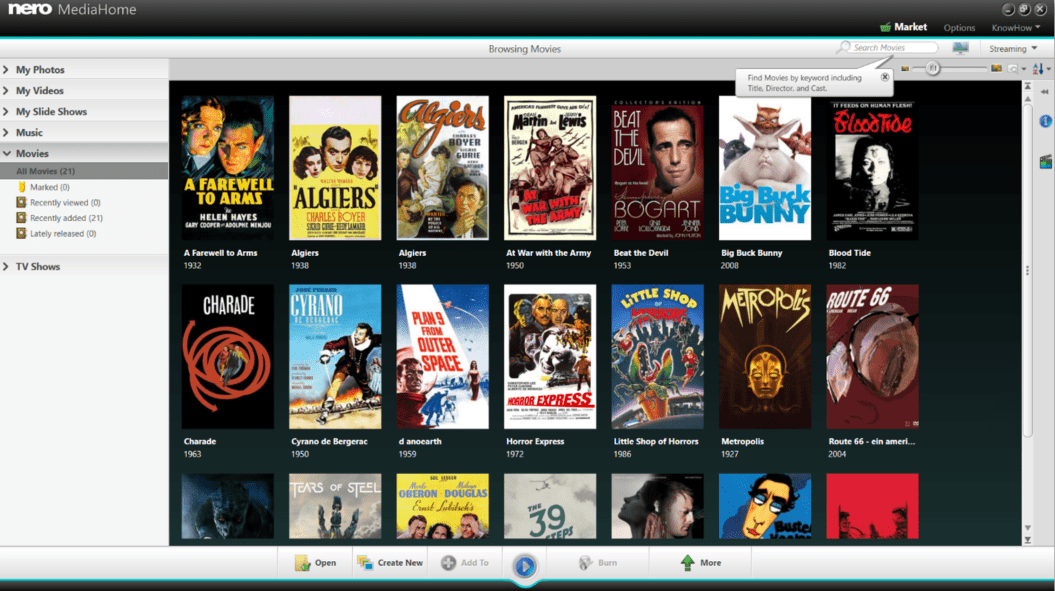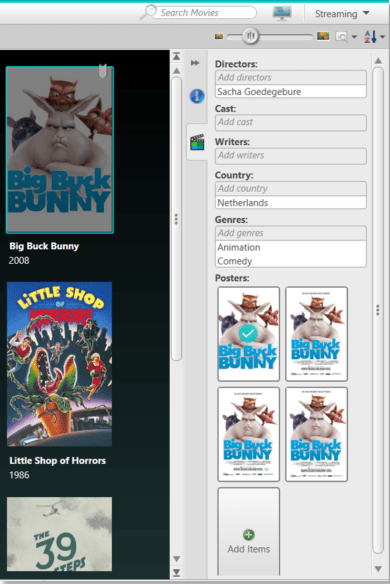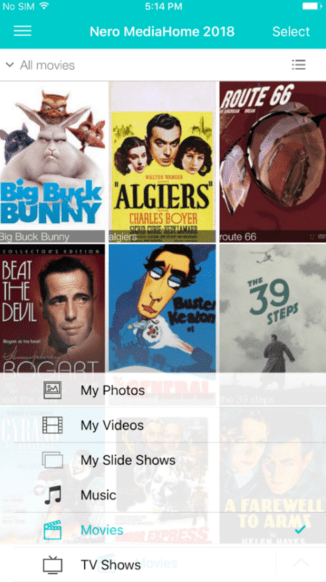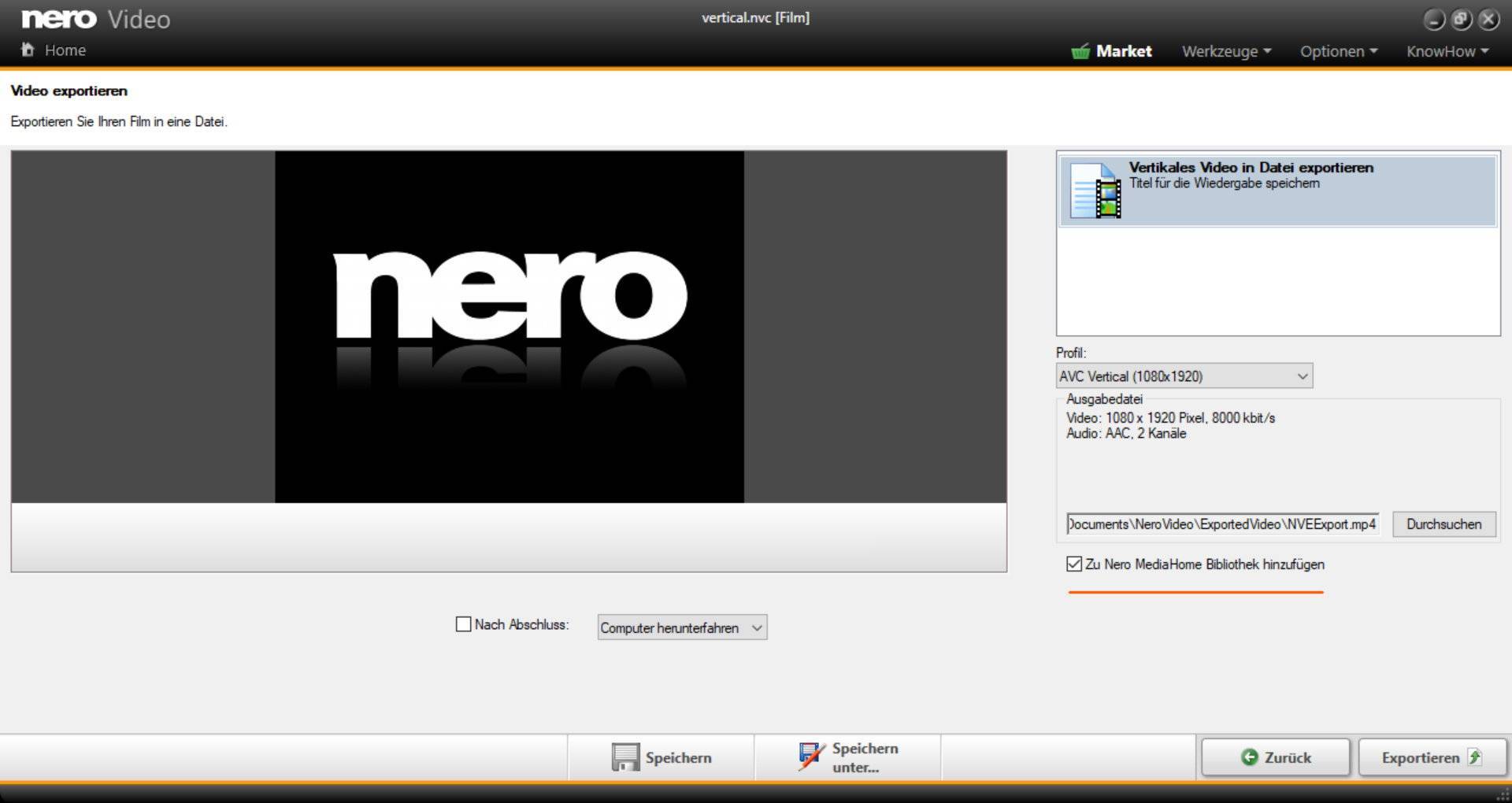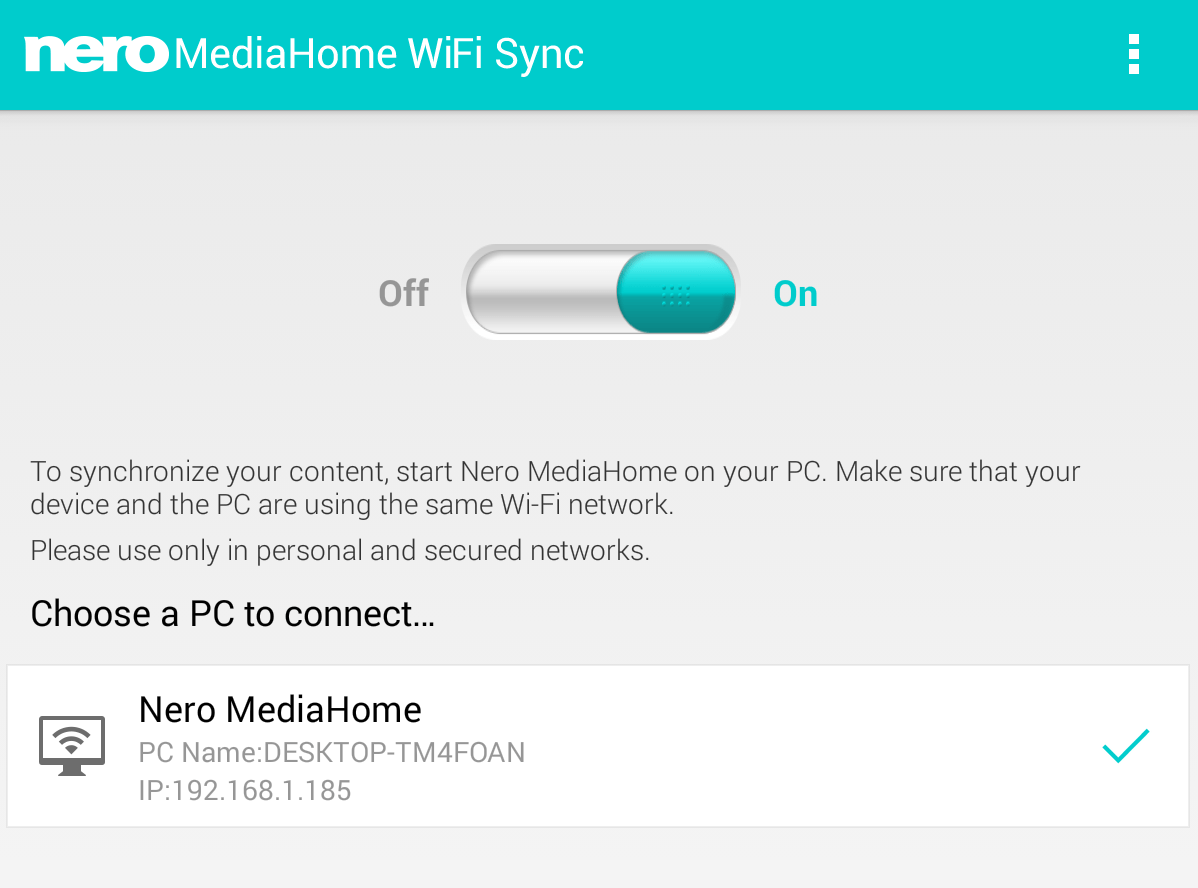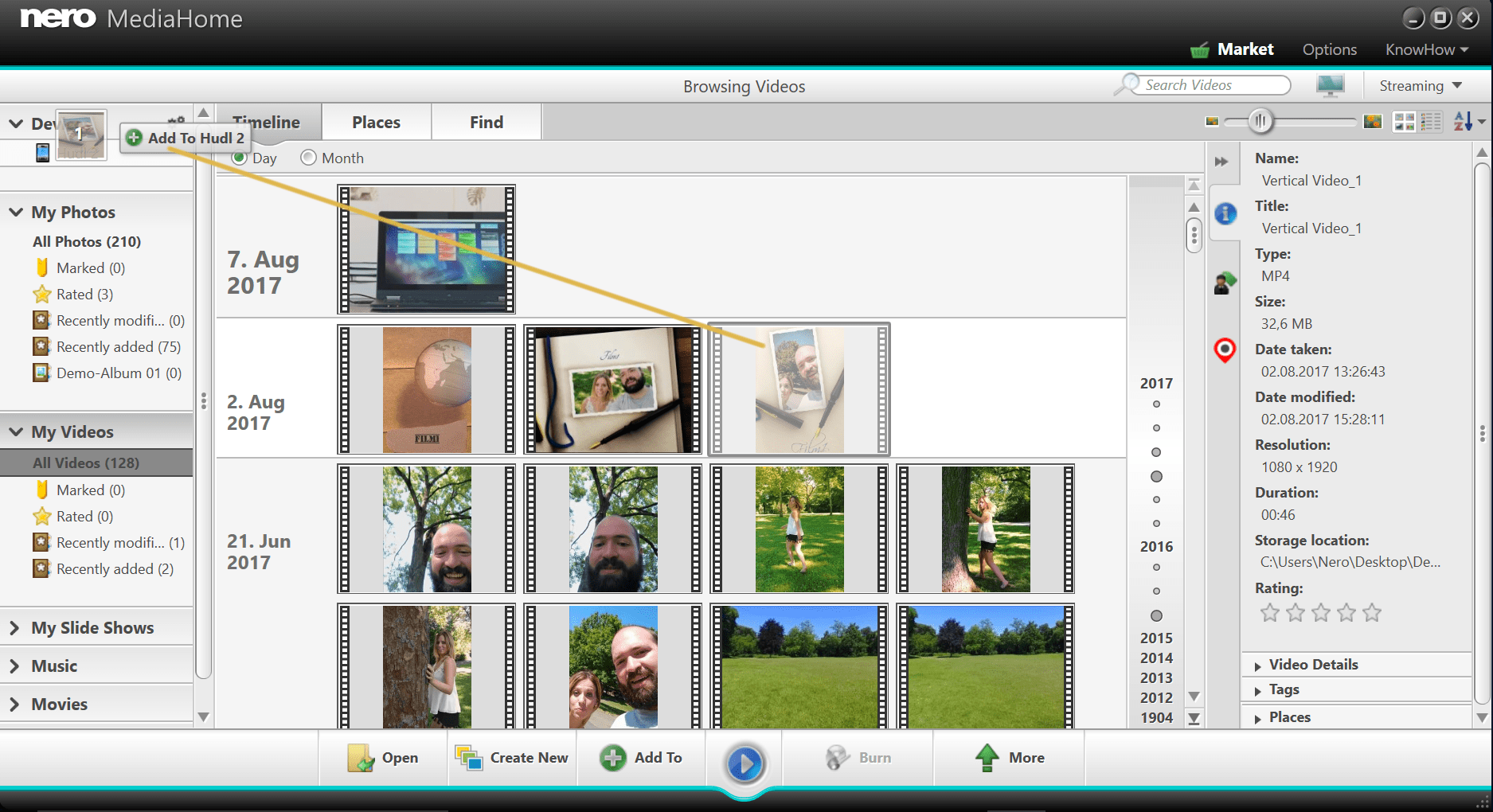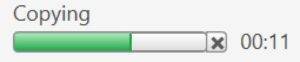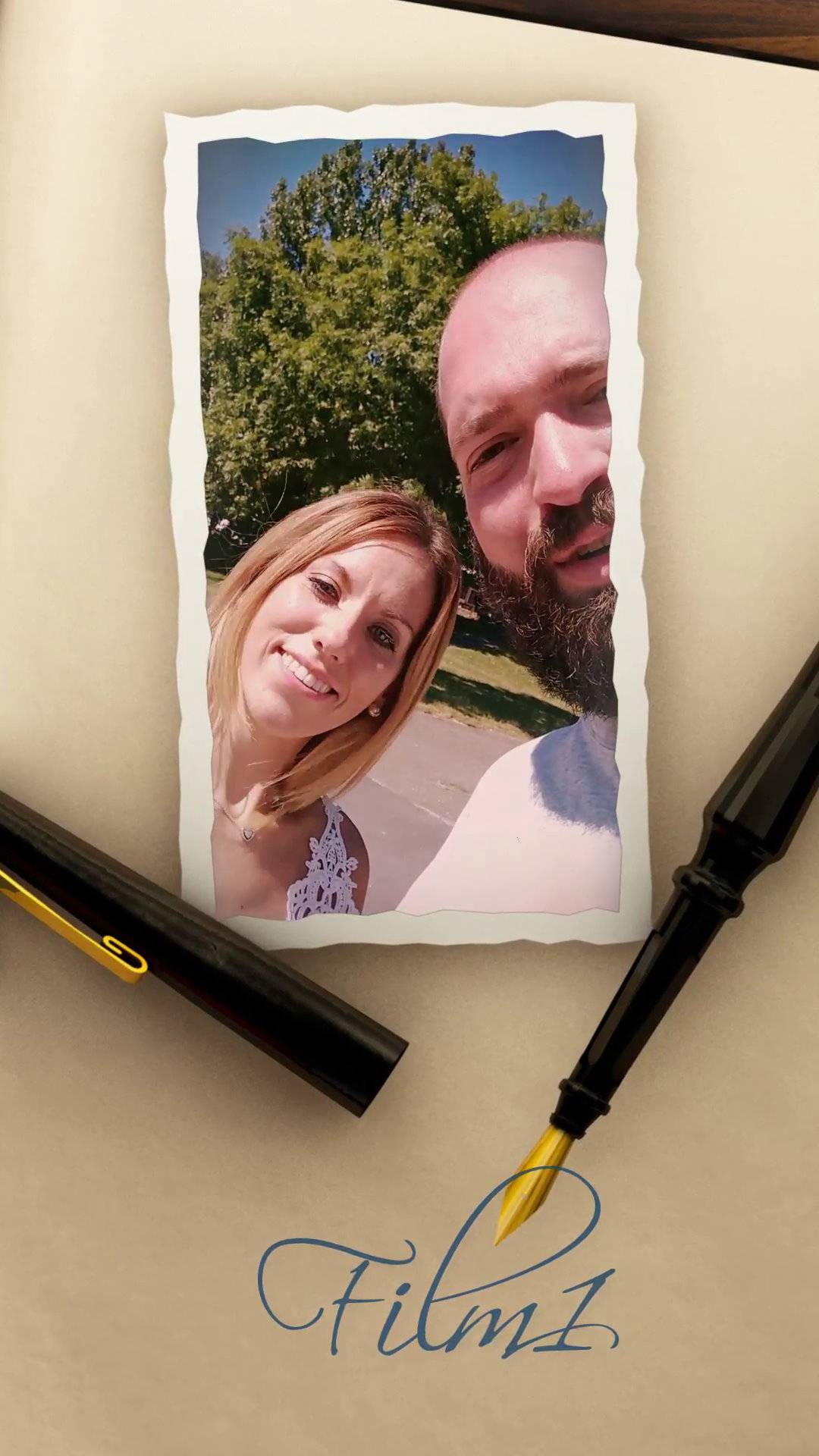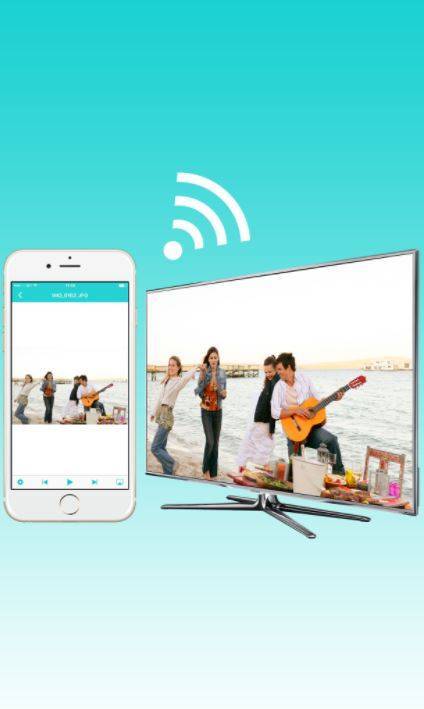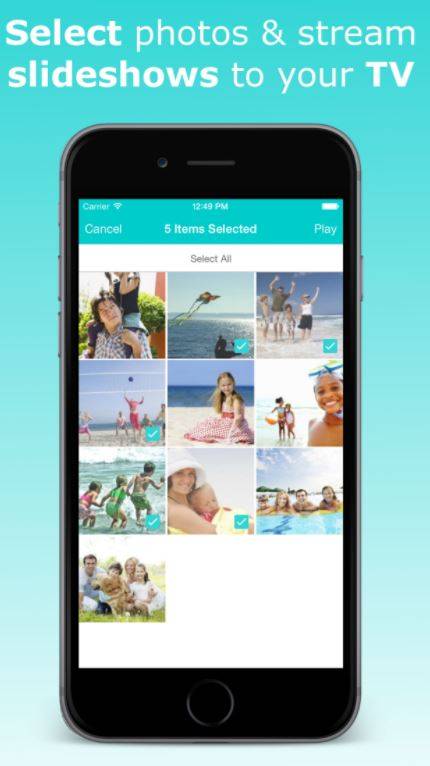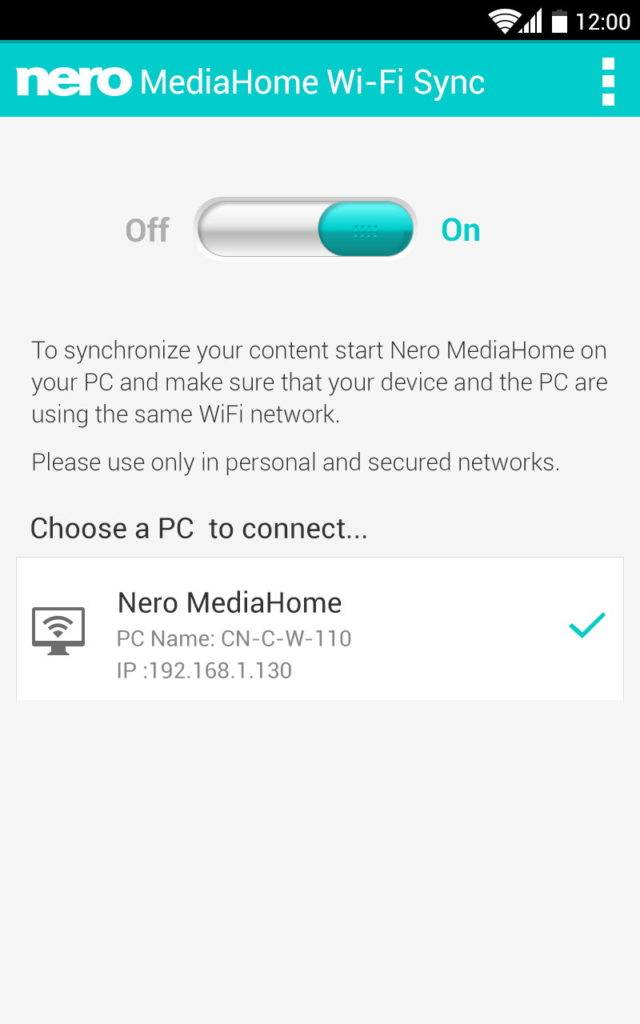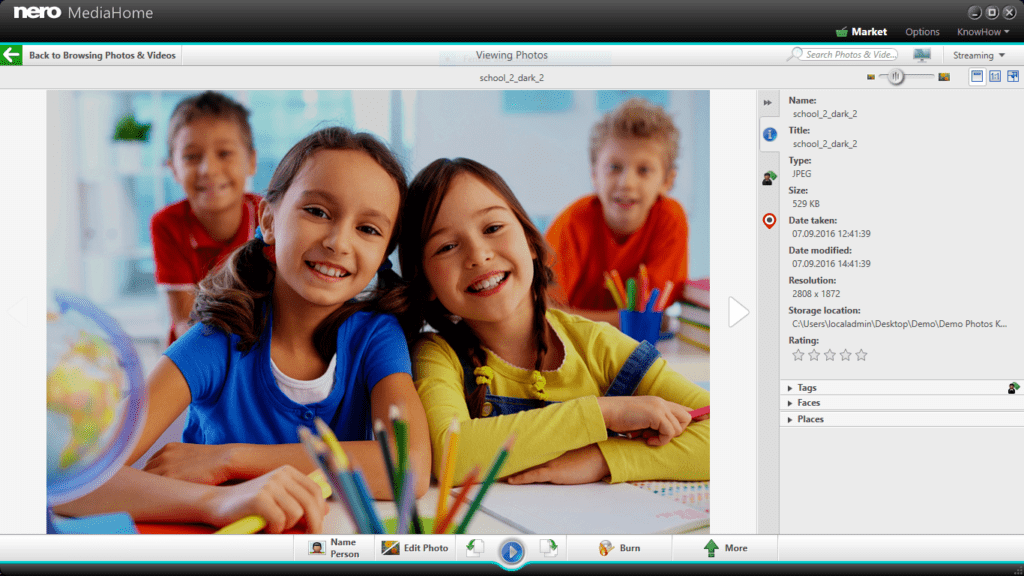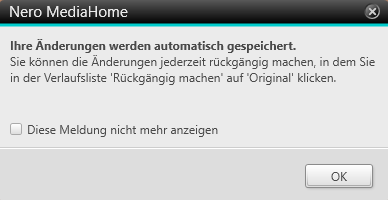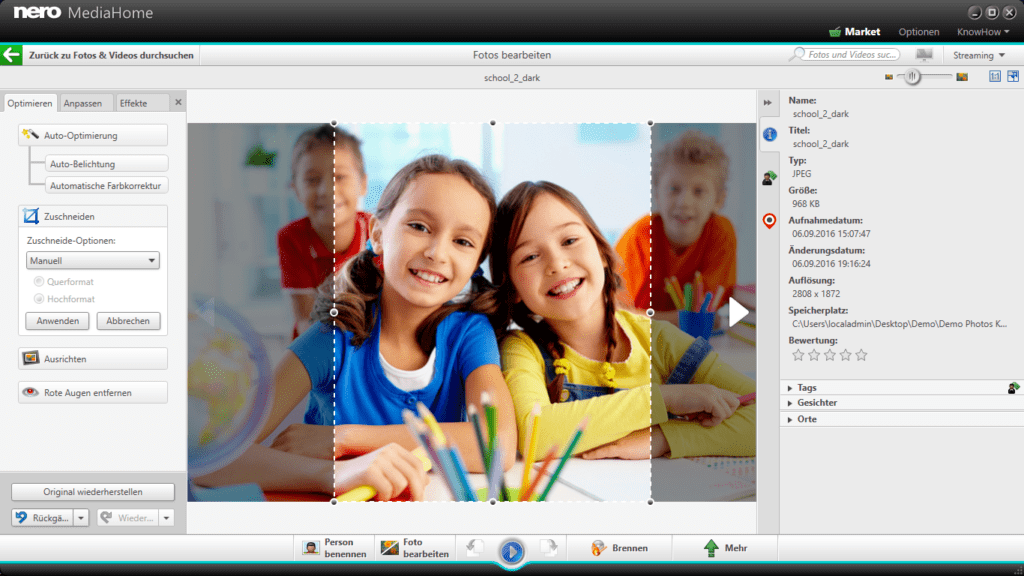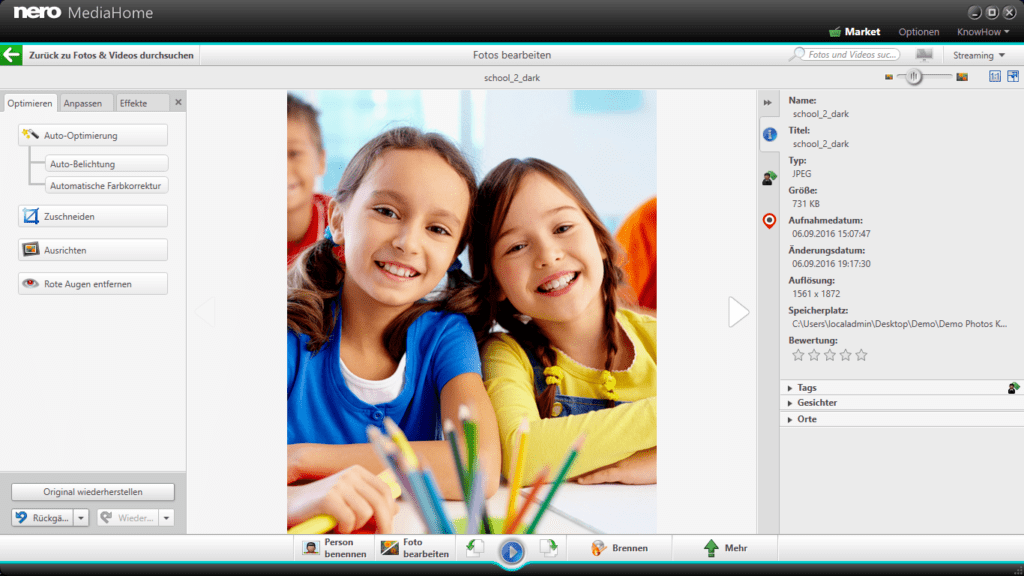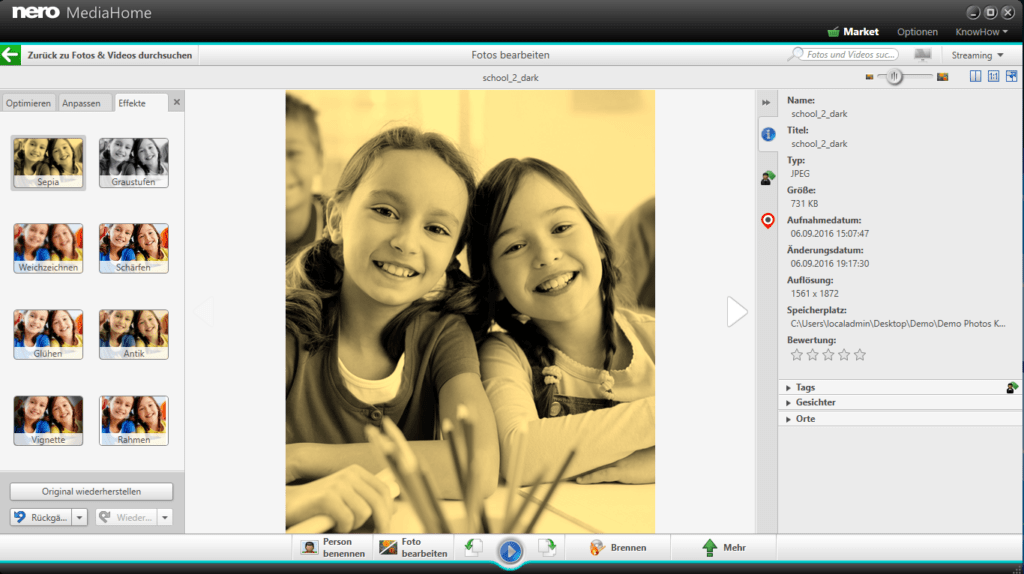Diese Frage erreicht uns von vielen Nero Nutzern, die besonders gerne streamen. Mit dem Wechsel zur Nero 2018 Produkt-Generation ist es nun möglich, Filme und TV-Serien vom PC zum Smart TV zu streamen.
Bisher konnte Nero MediaHome nicht unterscheiden zwischen privaten Videos, Filmen und TV-Serien. Das ist ab Nero 2018 in allen Nero Produkten, die Nero MediaHome enthalten, anders: Nero Platinum 2018, Nero Standard 2018, Nero Video 2018, Nero MediaHome 2018.
Ebenso waren vor Nero 2018 Fotos und Videos in einer Kategorie zusammengefasst. Auch hier gab es zahlreiche Anfragen, dies getrennt anzuzeigen.
Um dies in Nero MediaHome zu realisieren, wurde die Medien-Kategorisierung komplett überarbeitet. Jetzt sind die folgenden individuellen Medienansichten abrufbar:
- Eigene Fotos
- Eigene Videos
- Meine Diashows
- Musik
- Filme
- TV-Serien
Mit der individuellen Kategorisierung nach allen Medientypen erhält Nero MediaHome eine übersichtlichere Bedienung und integriert gleichzeitig die neuen Kategorien für ‚Filme‘ und ‚TV-Serien‘.
Über die Optionen von Nero MediaHome werden PC-Ordner mit Filmen und TV-Serien der Medienbibliothek hinzugefügt. Um ‚Filme‘ und ‚TV Serien‘ als solche in der Medienbibliothek anzeigen zu können, müssen die Ordner vorab einmal manuell als ‚Film‘ oder ‚TV-Serie‘ markiert und dann eingelesen werden. Dies entspricht der üblichen Vorgehensweise.
Ist dies geschehen, werden ‚Filme‘ und ‚TV-Serien‘ automatisch mit Klarnamen und den entsprechenden Movie-Postern versehen. Nach der Indexierung sind sie in der Ansicht ‚Filme‘ und ‚TV-Serien‘ in Nero MediaHome wie auch im Nero Streaming Player sofort abrufbar. Wenn vorhanden werden TV-Serien auch automatisch nach Staffel und Episode angezeigt. Nero MediaHome ermöglicht darüber hinaus mit der Metadaten-Übersicht in der jeweiligen Ansicht rechts, eine bequeme Möglichkeit, z.B. Filmnamen, Regisseur und Künstler individuell zu editieren sowie die Auswahl des Movie-Posters zu ändern oder auch eigene hinzufügen.
Nero Streaming Player macht alle Medientypen der Nero MediaHome Bibliothek einschließlich ‚Filme‘ und ‚TV-Serien‘ direkt verfügbar zum Abspielen auf dem im selben Netzwerk vorhandenen Smart TV. Dafür wählt man einfach im Nero Streaming Player auf der Startseite ‚vom PC abspielen‘ aus und beim jeweiligen Film den Fernseher als Abspielgerät. So hat man nun die volle Kontrolle zum Abspielen seiner Filme und TV-Serien auch direkt auf dem Smartphone oder Tablet.
Mit diesen Funktionen, die sowohl für das Sortieren und Abspielen der eigenen Filmbibliothek am PC wie auch für das Streamen besonders bequem sind, bekommen Nero MediaHome und Nero Streaming Player starke neue Features und wesentlich erweiterte Anwendungsbereiche. Wir sind überzeugt, dass diese Features bei unseren Kunden gut ankommen.
Nero KnowHow 00087